今天介绍下利用“手机”设置家用路由器的方法路由器登陆手机客户端,下面以TP-LINK为例路由器登陆手机客户端,市场普遍路由器都差不多类似
路由器买回来之后要看相关设备与物件是否齐全
第一步
物品检查路由器登陆手机客户端:双向水晶头网线一根、路由器、路由器电源

第二步
接上电源、网线一端连接路由器“WAN”口

网线另一端连接光猫端口1或端口2

第二步
手机连接路由器WiFi信号路由器登陆手机客户端,此时可以看到该路由器信号源路由器登陆手机客户端,点击连接既可
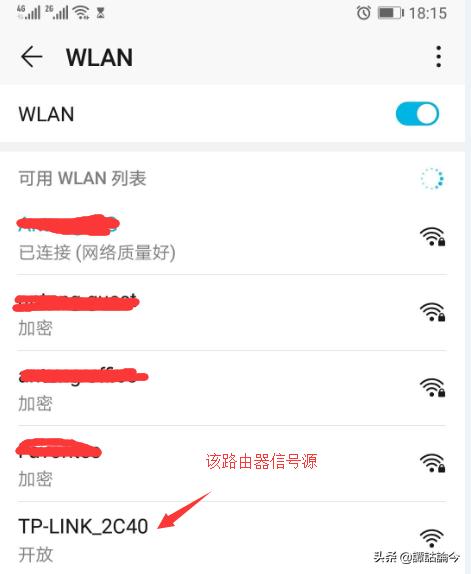
第三步
手机浏览器登陆路由器地址 地址在路由器下方 为:tplogin.cn
但有的路由器为:192.168.0.1或192.168.1.1

第四步
初次登陆路由器会强制要求设置路由器管理员登陆密码,输入密码,点击确认既可
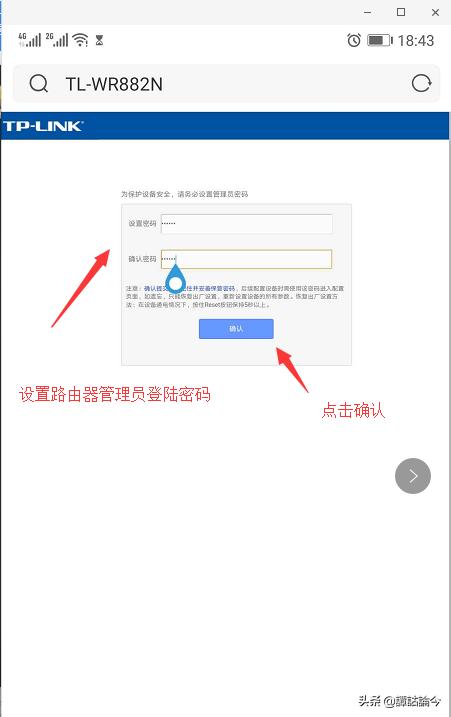
第五步
选择设置向导,点击下一步
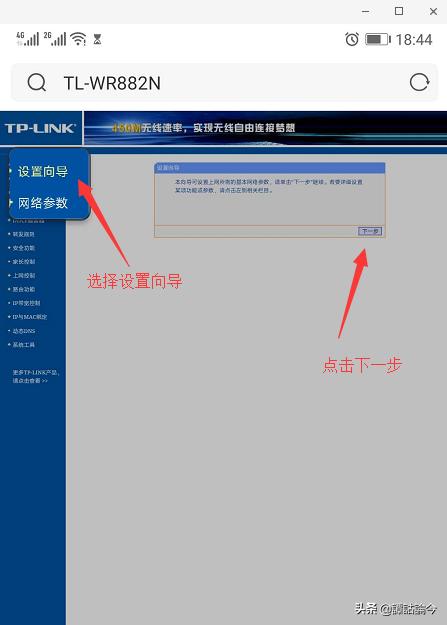
第六步
注意:这里建议直接选择推荐方式“让路由器自己选择”后点击下一步
但此方法在某种情况下不行就需要见一下设置方式
1、比如上一层设备为电信猫无拨号功能(不过现在都支持拨号)就需要选择PPPOE然后输入电信提供账号密码让路由器进行拨号上网
2、如上一层设备有路由器可以自行获取IP地址就可以选择第二种进行动态IP获取IP地址进行上网
3、如上一层设备无法自动获取IP地址,那就需要找上层设备系统管理员分配IP地址后再行选择第三种连接方式上网
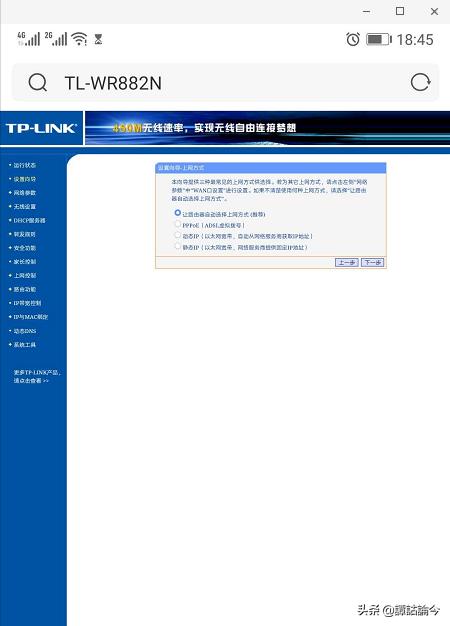
第七步
这里我使用的为第一种上网方式,因为我上层有路由器设备可自行分配IP地址,选择后提示:正在检测网络环境,请稍后 请耐心等待
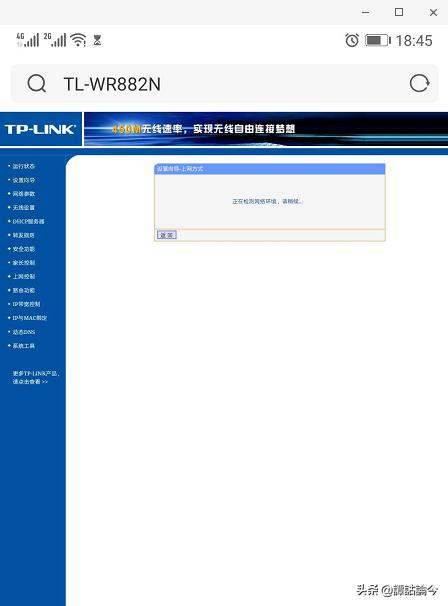
第八步
此时证明路由器已获取动态IP成功,路由器默认让我们设置
SSID:输入wifi连接用户名
WPA-PSK/WPA2-PSK:选择加密类型
PSK密码:输入wifi连接密码(推荐英文字母+数字)以免轻松被wifi万能钥匙破解
后点击下一步
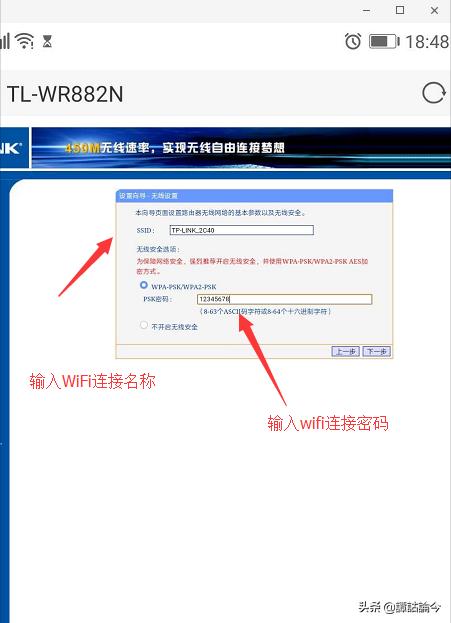
此后路由器提示重启,点击重启后手机会立即断开,然后返回手机网络连接找到刚刚设置wifi名称,点击连接 输入wifi密码后即可享受网络世界了
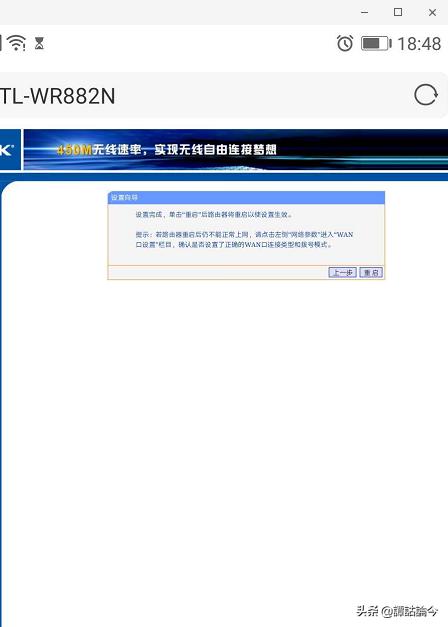
后会经常更新上传电脑,网络相关小知识,如有需要,敬请关注。谢谢
标签: 路由器登陆手机客户端

